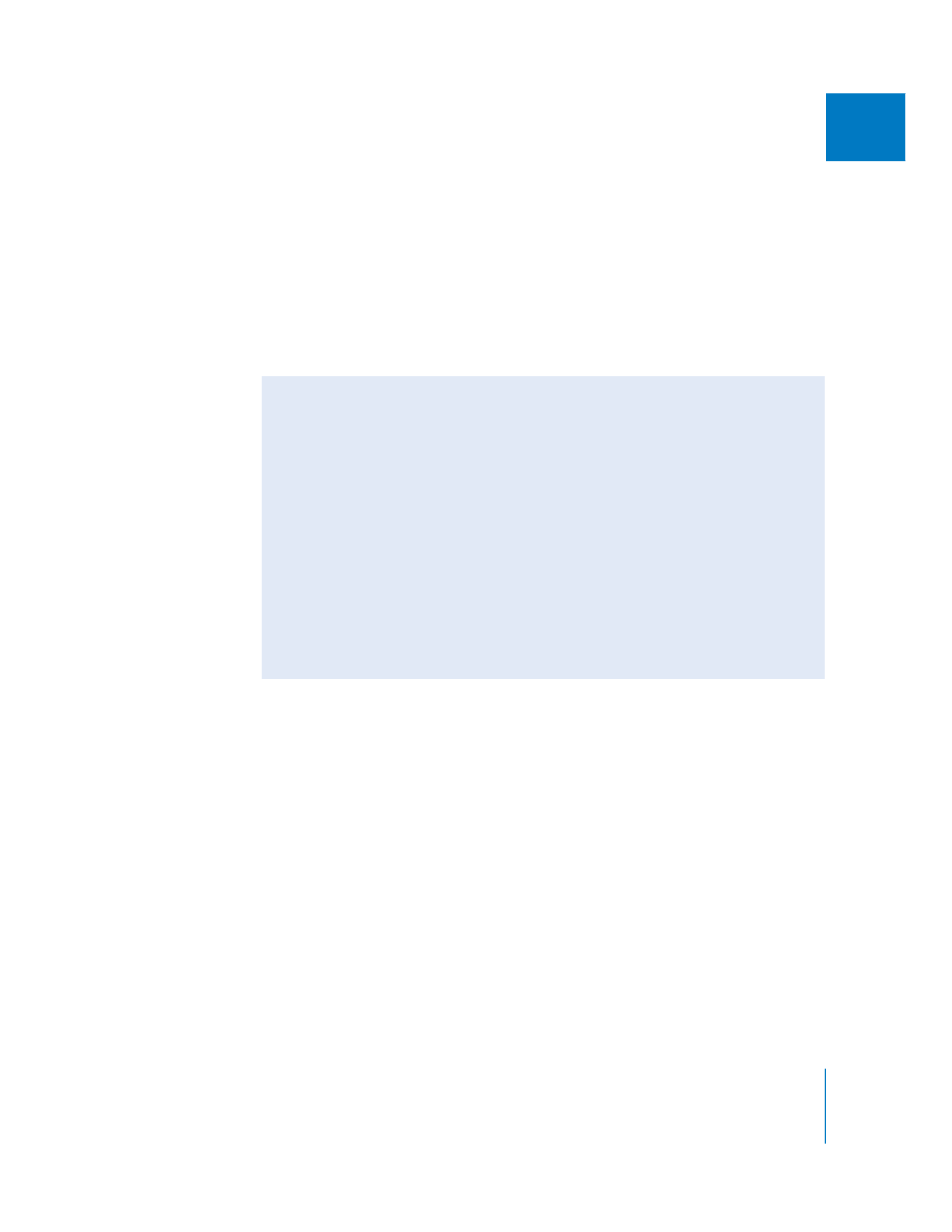
Utilisation de la commande Coller les attributs
Lorsque vous réalisez une composition mêlant plusieurs plans dans Final Cut Pro, il
est important de tirer parti de tous les raccourcis possibles afin d’éliminer des étapes
et de gagner du temps.
La commande Coller les attributs du menu Édition (raccourci clavier Option + V) est
un outil très pratique qui permet de copier de manière sélective des attributs d’un
plan à un autre sans nécessité d’ouvrir ces derniers dans le Visualiseur. Cela évite
également de répéter les mêmes étapes lorsque vous appliquez des effets identiques
à plusieurs plans. Pour plus d’informations sur cette commande, consultez la section
«
Copie et collage des attributs de plan
» à la page 357.
Remarque : les exemples à partir de la page 289 montrent comment utiliser
la commande Coller les attributs pour composer des plans et créer des effets
d’animation.
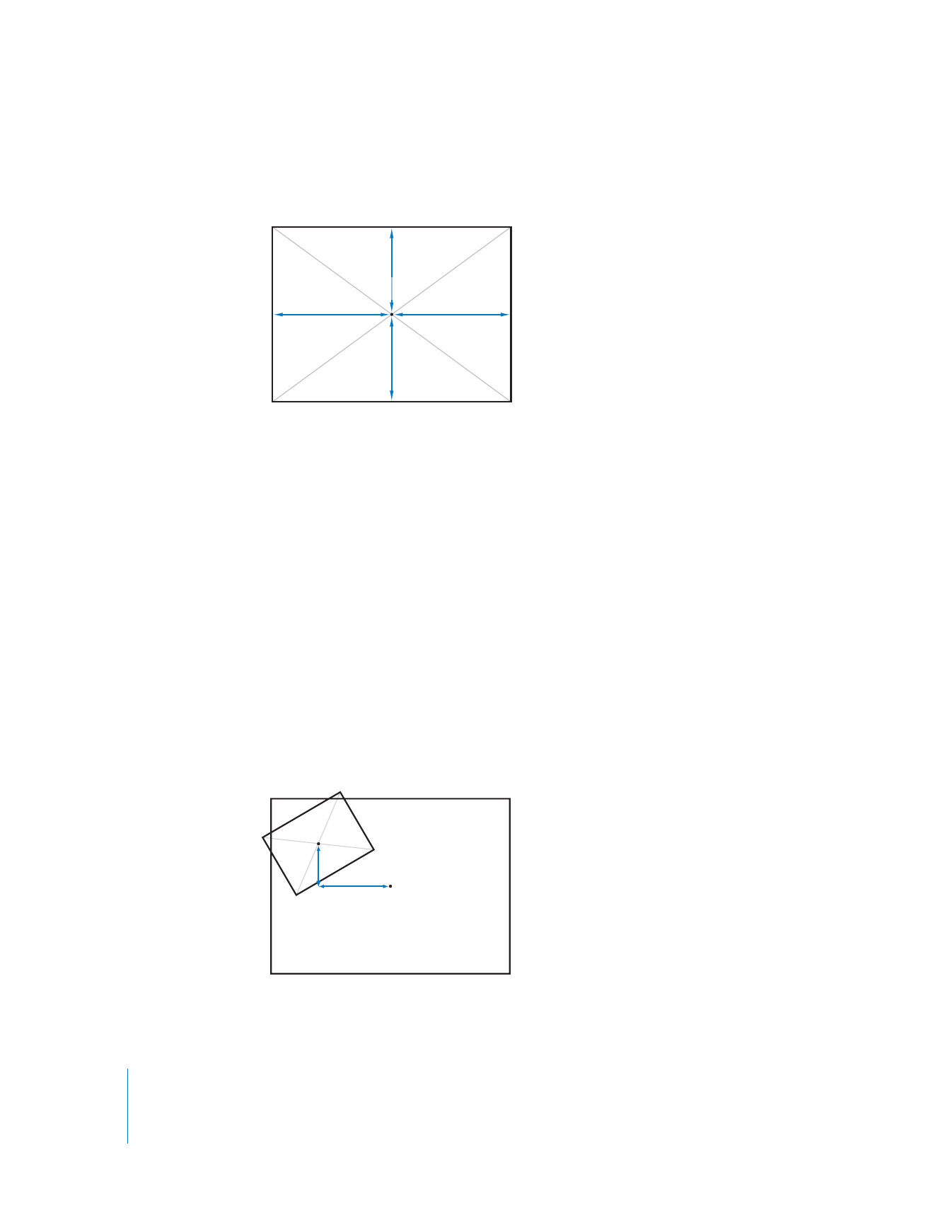
288
Partie II
Effets
Dans Final Cut Pro, le point central d’une couche est toujours relatif au point central du
Canevas ; les coordonnées (x, y) de ce dernier sont toujours (0, 0).
Pour positionner des plans à l’aide de leurs coordonnées x et y, cliquez sur le triangle
d’affichage Animation de base et saisissez des valeurs appropriées dans les champs
numériques Centre.
Pour déplacer un plan vers la droite :
m
Entrez une valeur positive pour la coordonnée x d’un plan.
Pour déplacer un plan vers la gauche :
m
Entrez une valeur négative pour la coordonnée x d’un plan.
Pour déplacer un plan vers le bas :
m
Entrez une valeur positive pour la coordonnée y d’un plan.
Pour déplacer un plan vers le haut :
m
Entrez une valeur négative pour la coordonnée y d’un plan.
Supposons, par exemple, que le point central du plan sur la piste V2 a pour
coordonnées –218, –119, ce qui place ce plan 218 pixels vers la gauche et
119 pixels vers le haut par rapport au point central du Canevas.
Point central
du Canevas
(0, 0)
–360 pixels
+360 pixels
–240 pixels
+240 pixels
Y décalé
(–119)
X décalé
(–218)
Point central
du plan (–218, –119)
Point central du canevas
(0, 0)
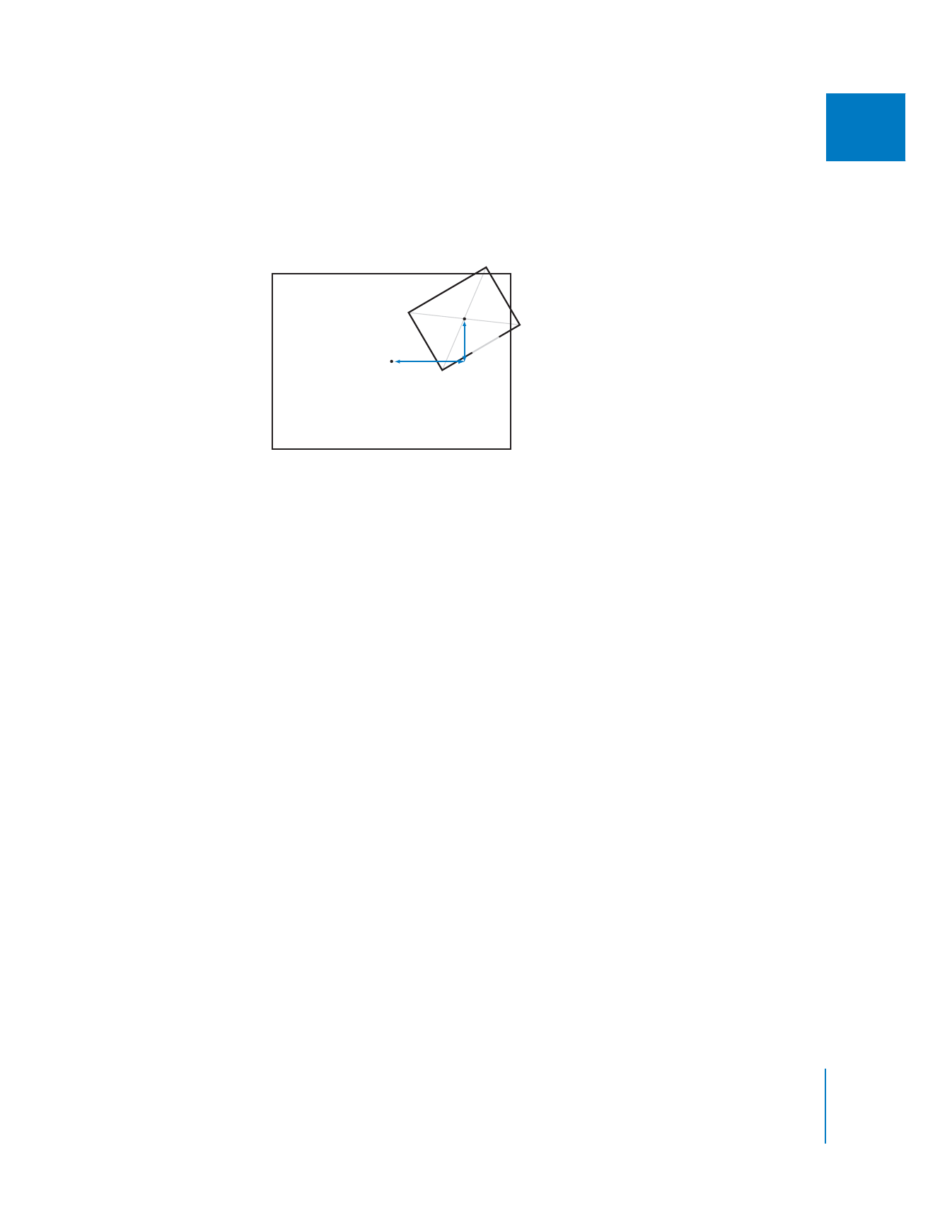
Chapitre 14
Modification des paramètres d’animation
289
II
Lorsque vous copiez, puis collez ces attributs dans le plan situé sur la piste V3,
ce dernier apparaît exactement au même endroit. Toutefois, si vous changer sa
coordonnée x de -218 à +218, vous placez le point central de ce plan à 218 pixels
à droite du point central du Canevas, ce qui le fait basculer de l’autre côté.
Important :
lorsque vous ajustez le paramètre Rotation d’un plan, il est automatiquement
rendu avec la qualité de filtre d’animation la plus rapide. Pour en savoir plus, consultez
«
Impact de la rotation sur la qualité de filtre du mouvement
» à la page 719.